Age of Mythology: Los Titanes es el paquete de expansión del juego de estrategia en tiempo real de Ensemble Studios Edad de la mitología.[1] Instalación AoM: tT es simple: si ha instalado juegos o programas de computadora anteriormente, probablemente no tendrá ningún problema. Lo más importante para recordar es que Edad de la mitología (el juego "base" original) debe instalarse primero.
Método uno de cuatro:
Instalando desde CD
-
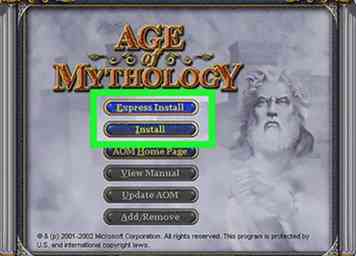 1 Instale el juego base (Age of Mythology) primero. Esto es crucial. Titanes es un "paquete de expansión" para el juego Edad de la mitología. Sin Edad de la mitología instalado, Titanes no se puede jugar.
1 Instale el juego base (Age of Mythology) primero. Esto es crucial. Titanes es un "paquete de expansión" para el juego Edad de la mitología. Sin Edad de la mitología instalado, Titanes no se puede jugar. - Si no tienes el Edad de la mitología disco, tienes algunas opciones. Lo más fácil es, probablemente, comprar y descargar la "Edición extendida" (que incluye el juego base y el paquete de expansión) en línea a través de Steam. Consulte la sección a continuación para obtener ayuda con esto. También puede intentar pedir el disco en tiendas en línea como Amazon, etc. Sin embargo, dado que el juego tiene más de una década, la disponibilidad puede ser limitada.
-
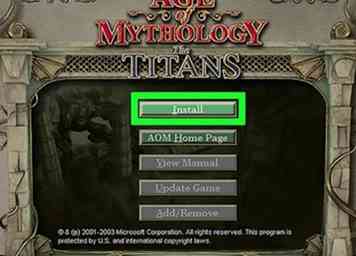 2 Insertar el Titanes DISCOS COMPACTOS. Una ventana de ejecución automática debería aparecer automáticamente. Haga clic en el botón "Siguiente".
2 Insertar el Titanes DISCOS COMPACTOS. Una ventana de ejecución automática debería aparecer automáticamente. Haga clic en el botón "Siguiente". - Si no tiene activada la ejecución automática o está utilizando una computadora más nueva, es posible que no se cargue automáticamente. En este caso, puede intentar ejecutar manualmente el archivo setup.exe que se encuentra en el CD. Tendrá que buscar los archivos de CD con Windows Explorer o el programa equivalente de su computadora.
-
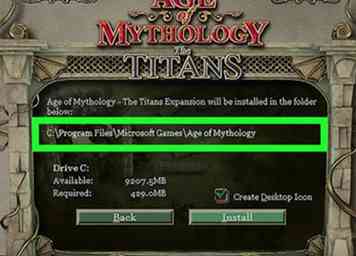 3 Elige la carpeta de destino para el juego. Aquí es donde el juego se instalará en el disco duro de tu computadora. Idealmente, esto debería estar en el mismo directorio donde se instaló el juego original.
3 Elige la carpeta de destino para el juego. Aquí es donde el juego se instalará en el disco duro de tu computadora. Idealmente, esto debería estar en el mismo directorio donde se instaló el juego original. - La opción predeterminada es casi siempre la mejor y más fácil elección Solo elige una carpeta diferente si sabes lo que estás haciendo.
-
 4 Ingrese su clave de CD cuando se le solicite. Al igual que muchos juegos de su época, Titanes puede requerir una clave de CD para validar su copia. Esto se muestra en el joyero y / o el embalaje original. Es un código de 25 dígitos hecho de letras y números y separados por guiones, como este: XXXXX - XXXXX - XXXXX - XXXXX - XXXXX.
4 Ingrese su clave de CD cuando se le solicite. Al igual que muchos juegos de su época, Titanes puede requerir una clave de CD para validar su copia. Esto se muestra en el joyero y / o el embalaje original. Es un código de 25 dígitos hecho de letras y números y separados por guiones, como este: XXXXX - XXXXX - XXXXX - XXXXX - XXXXX. - Si no tiene la clave del CD para su copia del juego, no todo está perdido. No es difícil encontrar las llamadas claves de CD "públicas" con una simple búsqueda en su motor de búsqueda preferido. Esto no es estrictamente legal, por lo que no vamos a vincularlo aquí, pero el juego es tan antiguo que los vendedores tienen muy poco interés en controlar este uso no autorizado.
- Solo una copia de cada juego registrado en la misma clave de CD puede jugar en línea a la vez.
-
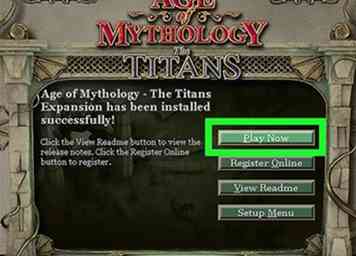 5 Completa el proceso de instalación. Sigue el resto de las instrucciones. Acepte el acuerdo de licencia. El juego comenzará a instalarse. Debería terminar dentro de unos minutos.
5 Completa el proceso de instalación. Sigue el resto de las instrucciones. Acepte el acuerdo de licencia. El juego comenzará a instalarse. Debería terminar dentro de unos minutos. - Si se le pregunta si desea otorgar permiso al programa de instalación para modificar su computadora, seleccione "Sí".
-
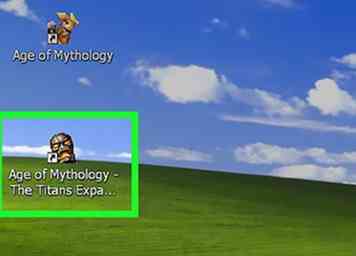 6 Intenta ejecutar el juego. Una vez que se complete el proceso de instalación, debería poder ejecutar el juego desde su lista de programas o el acceso directo de escritorio. Es posible que deba guardar el CD en la unidad para hacer esto.
6 Intenta ejecutar el juego. Una vez que se complete el proceso de instalación, debería poder ejecutar el juego desde su lista de programas o el acceso directo de escritorio. Es posible que deba guardar el CD en la unidad para hacer esto. - Hacer que los juegos antiguos funcionen en las computadoras modernas a veces puede ser bastante difícil. Si Titanes no se ejecuta, consulte "Obtención de AoM: tT para trabajar en equipos nuevos" a continuación.
Método dos de cuatro:
Obtener la edición extendida en Steam
-
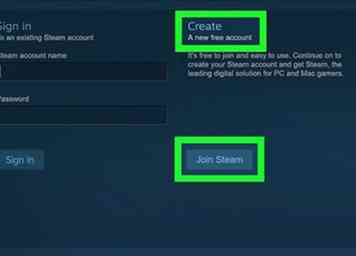 1 Si no tienes una cuenta de Steam, obtén una. Steam es un servicio de juegos en línea y una tienda digital operada por Valve Corporation. Es gratis inscribirse e instalar y funciona en casi todas las computadoras modernas. Los precios de los juegos en Steam suelen ser comparables (o más baratos que) los precios minoristas. Esto hace que sea una forma especialmente conveniente de encontrar juegos más antiguos y oscuros, como Titanes.
1 Si no tienes una cuenta de Steam, obtén una. Steam es un servicio de juegos en línea y una tienda digital operada por Valve Corporation. Es gratis inscribirse e instalar y funciona en casi todas las computadoras modernas. Los precios de los juegos en Steam suelen ser comparables (o más baratos que) los precios minoristas. Esto hace que sea una forma especialmente conveniente de encontrar juegos más antiguos y oscuros, como Titanes. - Puedes obtener Steam aquí. Haga clic en el enlace "Instalar Steam" en la parte superior derecha para comenzar.[2] Asegúrese de seleccionar "Mac" o "Linux" en la página siguiente si está utilizando cualquiera de estos sistemas.
-
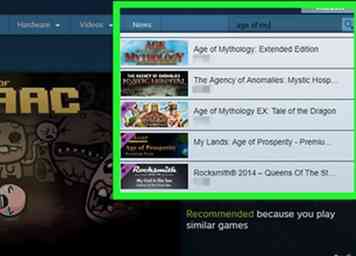 2 Buscar "Age of Mythology: Edición extendida "en la tienda. A partir de abril de 2015, Steam ofrece Age of Mythology: Extended Edition, que es esencialmente una versión "actualizada" del juego lanzado en 2014. Edición extendida contiene tanto el juego original como el de expansión, por lo que esta es una buena opción si no tienes ninguno.[3]
2 Buscar "Age of Mythology: Edición extendida "en la tienda. A partir de abril de 2015, Steam ofrece Age of Mythology: Extended Edition, que es esencialmente una versión "actualizada" del juego lanzado en 2014. Edición extendida contiene tanto el juego original como el de expansión, por lo que esta es una buena opción si no tienes ninguno.[3] - Edición extendida también tiene nuevas características no incluidas en el original Titanes lanzamiento. Estos incluyen gráficos mejorados, integración de transmisión y nuevos modos de juego.
- Tenga en cuenta que esta versión del juego es solo ofrecido para Windows.
-
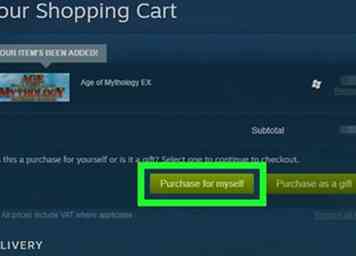 3 Paga por el juego En la página de Steam Store para Edición extendida (disponible aquí), haga clic en "Agregar al carro". En la página siguiente, haga clic en "Comprar por mi cuenta". Proporcione los detalles de su tarjeta de crédito y la información de facturación. Cuando hayas terminado, selecciona "Comprar". Su tarjeta se cargará y el juego se agregará a su cuenta de Steam.
3 Paga por el juego En la página de Steam Store para Edición extendida (disponible aquí), haga clic en "Agregar al carro". En la página siguiente, haga clic en "Comprar por mi cuenta". Proporcione los detalles de su tarjeta de crédito y la información de facturación. Cuando hayas terminado, selecciona "Comprar". Su tarjeta se cargará y el juego se agregará a su cuenta de Steam. -
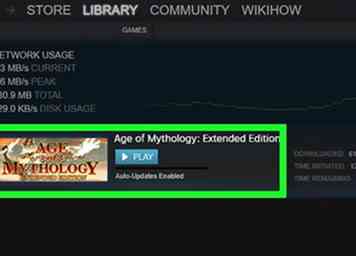 4 Deje que el juego se descargue e instale. Si haces clic en la opción "Biblioteca" en la parte superior de la ventana de Steam, verás tu lista de juegos, que ahora debería incluir AoM. Cuando el proceso de descarga esté completo, haz doble clic en el juego para comenzar la instalación. Sigue las indicaciones
4 Deje que el juego se descargue e instale. Si haces clic en la opción "Biblioteca" en la parte superior de la ventana de Steam, verás tu lista de juegos, que ahora debería incluir AoM. Cuando el proceso de descarga esté completo, haz doble clic en el juego para comenzar la instalación. Sigue las indicaciones - Cuando termine de instalar, seleccione Edición extendida de la lista y haz clic en "Jugar". El juego debe abrirse y ejecutarse.
Método tres de cuatro:
Descargando el juego
-
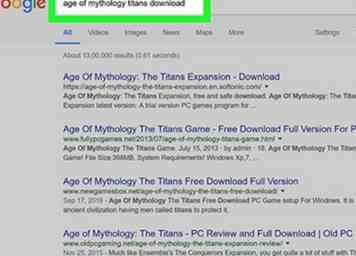 1 Comprenda los riesgos de las descargas anónimas en línea. Titanes tiene más de una década, por lo que no es difícil encontrar descargas gratuitas del juego en línea. Sin embargo, antes de comprometerse con este método, es importante comprender los dos principales riesgos:
1 Comprenda los riesgos de las descargas anónimas en línea. Titanes tiene más de una década, por lo que no es difícil encontrar descargas gratuitas del juego en línea. Sin embargo, antes de comprometerse con este método, es importante comprender los dos principales riesgos: - En primer lugar, la descarga de copias gratuitas de un juego que alguna vez se vendió con fines de lucro es una práctica turbia y semiinmigrante.Dado que el editor ya no fabrica ni vende el juego (aparte del nuevo Edición extendida versión), el enjuiciamiento es improbable, pero aún es posible.
- En segundo lugar, es difícil saber si las descargas de juegos de fuentes anónimas son "limpias" (libres de virus o malware).[4]
-
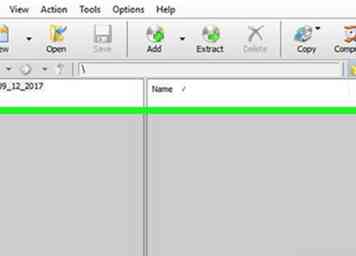 2 Instale una utilidad de imagen de disco antes de comenzar. Si, después de comprender los riesgos, aún desea continuar, hay una buena probabilidad de que necesite algo llamado utilidad de imagen de disco. El propósito de este programa es esencialmente "engañar" a su computadora para que piense que hay un disco en su disco cuando en realidad no lo hay.
2 Instale una utilidad de imagen de disco antes de comenzar. Si, después de comprender los riesgos, aún desea continuar, hay una buena probabilidad de que necesite algo llamado utilidad de imagen de disco. El propósito de este programa es esencialmente "engañar" a su computadora para que piense que hay un disco en su disco cuando en realidad no lo hay. - Hay una gran variedad de utilidades de imágenes de disco gratuitas disponibles en línea: esta no es la parte del proceso en la que debe preocuparse por los virus. Una opción particularmente popular es PowerISO, disponible aquí.[5]
-
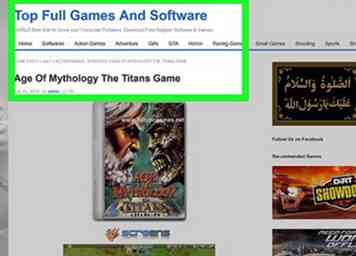 3 Encuentre una ubicación de descarga acreditada. Ahora, desea encontrar una descarga del juego en línea que es poco probable que proporcione una copia "contaminada" del juego. Nuevamente, dado que la legalidad de hacer esto es ambigua, no proporcionaremos ningún enlace. Sin embargo, hay algunos consejos generales que puede usar para mejorar sus posibilidades:
3 Encuentre una ubicación de descarga acreditada. Ahora, desea encontrar una descarga del juego en línea que es poco probable que proporcione una copia "contaminada" del juego. Nuevamente, dado que la legalidad de hacer esto es ambigua, no proporcionaremos ningún enlace. Sin embargo, hay algunos consejos generales que puede usar para mejorar sus posibilidades: - Descargue desde un sitio con una sección de "Comentarios" o "Revisiones" que parece legítima. Si las revisiones son todas positivas, estás en el claro. Si se quejan de malware u otros problemas, aléjate.
- Tenga en cuenta que muchos sitios de descarga tienen descargas falsas para archivos no relacionados o malware antes del enlace a la descarga real. Es posible que deba hacer clic en un botón que dice "Proceder a la descarga" o algo similar, incluso si la primera página que ve tiene un enlace de descarga.
- No descargue ni ejecute archivos ejecutables, que tienen la extensión .exe. Estos tipos de archivos pueden modificar su computadora (a veces incluso si tiene protección antivirus). Esto los convierte en el formato preferido para propagadores de virus maliciosos. Intenta encontrar un archivo comprimido .zip en su lugar.
-
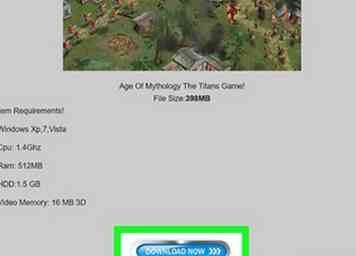 4 Descargar el juego. Seleccione una ubicación para el archivo .zip y comience la descarga. Esto puede estar en cualquier parte, no tiene que estar en el directorio original del juego.
4 Descargar el juego. Seleccione una ubicación para el archivo .zip y comience la descarga. Esto puede estar en cualquier parte, no tiene que estar en el directorio original del juego. -
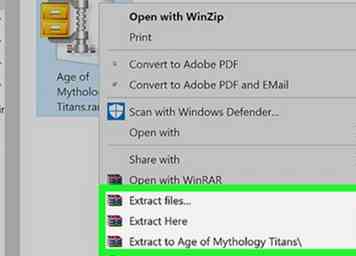 5 Extrae los archivos del juego. Si descargó una versión .zip del juego como se recomienda, necesitará un programa de extracción para "descomprimir" los archivos comprimidos. Extraiga los archivos en el directorio original del juego.
5 Extrae los archivos del juego. Si descargó una versión .zip del juego como se recomienda, necesitará un programa de extracción para "descomprimir" los archivos comprimidos. Extraiga los archivos en el directorio original del juego. - Hay una variedad de programas que pueden descomprimir archivos comprimidos. Winzip es quizás el programa de extracción más conocido y, a pesar de su nombre, está disponible para Mac y dispositivos móviles.[6]7-zip es una gran alternativa gratuita.[7]
-
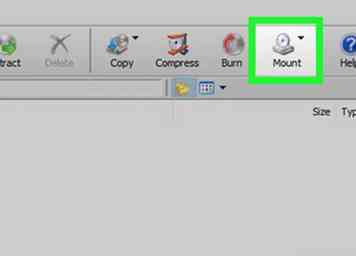 6 Montar la imagen del juego. Muchas copias de Titanes que descargue requerirá la utilidad de imagen de disco (PowerISO, etc.) que instaló anteriormente. Si está trabajando con PowerISO, siga los siguientes pasos: otros programas deberían ser similares:[8]
6 Montar la imagen del juego. Muchas copias de Titanes que descargue requerirá la utilidad de imagen de disco (PowerISO, etc.) que instaló anteriormente. Si está trabajando con PowerISO, siga los siguientes pasos: otros programas deberían ser similares:[8] - Abre PowerISO.
- Haga clic derecho en el botón PowerISO en la barra de tareas.
- Seleccione "Montar imagen para conducir (letra)". Esta suele ser la mejor opción.
- Abra el archivo rom en la carpeta del juego. Habrá generalmente ser un documento de texto léame en la carpeta que le dice exactamente qué archivo necesita abrir.
-
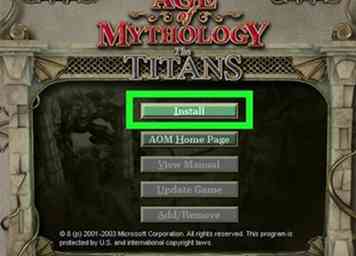 7 Ejecute la instalación de forma normal. En este punto, el juego debería ejecutar y podrá instalarlo como lo haría si estuviera usando un CD. Siga las instrucciones para completar el proceso.
7 Ejecute la instalación de forma normal. En este punto, el juego debería ejecutar y podrá instalarlo como lo haría si estuviera usando un CD. Siga las instrucciones para completar el proceso. - Si su versión descargada del juego no requiere una utilidad de imagen de disco, puede simplemente necesitar ejecutar el archivo de instalación en la carpeta extraída. Tenga cuidado aquí: este suele ser un archivo .exe, que puede modificar su computadora. Es probable que desee tener su software antivirus en ejecución, aunque incluso esto no garantiza la protección completa contra virus.
Método cuatro de cuatro:
Obtener AoM: tT para trabajar en computadoras nuevas
-
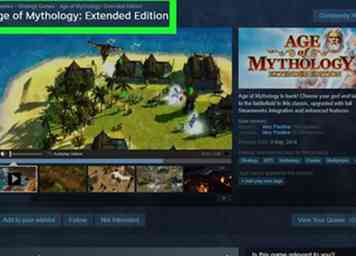 1 Prueba la versión de Steam. La forma más fácil de hacer que Age of Mythology funcione en nuevas computadoras obstinadas es simplemente comprar el Edición extendida fuera de Steam. Esta versión del juego fue lanzada en 2014 y está específicamente destinada a actualizar el juego para computadoras modernas. Aunque esto requiere una compra, el precio puede valer la pena para evitar futuros dolores de cabeza.
1 Prueba la versión de Steam. La forma más fácil de hacer que Age of Mythology funcione en nuevas computadoras obstinadas es simplemente comprar el Edición extendida fuera de Steam. Esta versión del juego fue lanzada en 2014 y está específicamente destinada a actualizar el juego para computadoras modernas. Aunque esto requiere una compra, el precio puede valer la pena para evitar futuros dolores de cabeza. -
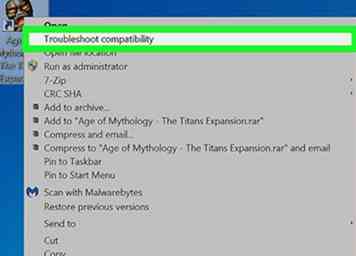 2 Si tienes Windows 7, intenta ejecutar el juego en modo compatibilidad. Esta característica de Windows 7 está diseñada para facilitar la ejecución de programas diseñados para computadoras antiguas. No siempre funciona, pero definitivamente vale la pena intentarlo. Use los siguientes pasos:[9]
2 Si tienes Windows 7, intenta ejecutar el juego en modo compatibilidad. Esta característica de Windows 7 está diseñada para facilitar la ejecución de programas diseñados para computadoras antiguas. No siempre funciona, pero definitivamente vale la pena intentarlo. Use los siguientes pasos:[9] - Haga clic en Inicio, luego abra el Panel de control.
- Abra "Solución de problemas" (puede escribir esto en la barra de búsqueda para encontrarlo más rápido).
- En "Programas", haga clic en "Ejecutar programas creados para versiones anteriores de Windows".
- Sigue las indicaciones Es posible que deba usar el solucionador de problemas para abrir el archivo setup.exe del juego.
-
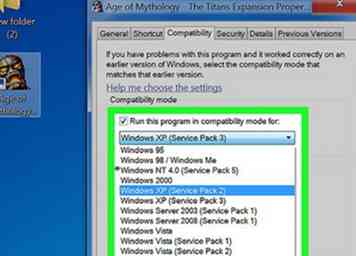 3 Use el solucionador de problemas de compatibilidad en Windows 8. Esta es la misma herramienta que está disponible en Windows 8, pero se accede de una manera diferente:[10]
3 Use el solucionador de problemas de compatibilidad en Windows 8. Esta es la misma herramienta que está disponible en Windows 8, pero se accede de una manera diferente:[10] - Desliza el dedo desde el lado derecho de la pantalla. Si está usando un mouse, mueva el cursor a la esquina inferior derecha de la pantalla, luego muévalo hacia arriba.
- Haga clic en "Buscar". Escriba "ejecutar programas" en el cuadro de búsqueda.
- Haga clic en "Ejecutar programas creados para versiones anteriores de Windows" y luego haga clic en "Siguiente".
- Sigue las indicaciones Deberá seleccionar el programa de la lista o (más probable) hacer clic en "No enumerado" y buscarlo por su cuenta.
-
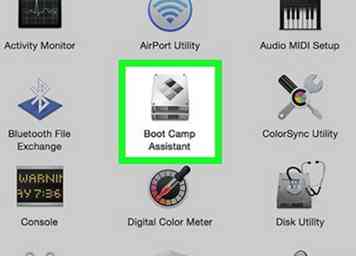 4 Si estás en Mac, prueba usar Boot Camp. Consiguiendo Titán trabajar en Mac puede ser muy difícil porque no fue diseñado para el uso de Mac en primer lugar. Su mejor opción es utilizar un programa llamado Boot Camp, que le permite instalar Windows en su computadora Mac.
4 Si estás en Mac, prueba usar Boot Camp. Consiguiendo Titán trabajar en Mac puede ser muy difícil porque no fue diseñado para el uso de Mac en primer lugar. Su mejor opción es utilizar un programa llamado Boot Camp, que le permite instalar Windows en su computadora Mac. - Consulte el propio Boot Camp de wikiHow de WikiHow o la página de soporte de Apple para Boot Camp para obtener instrucciones paso a paso.
Facebook
Twitter
Google+
 Minotauromaquia
Minotauromaquia
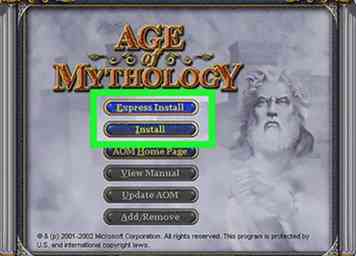 1 Instale el juego base (Age of Mythology) primero. Esto es crucial. Titanes es un "paquete de expansión" para el juego Edad de la mitología. Sin Edad de la mitología instalado, Titanes no se puede jugar.
1 Instale el juego base (Age of Mythology) primero. Esto es crucial. Titanes es un "paquete de expansión" para el juego Edad de la mitología. Sin Edad de la mitología instalado, Titanes no se puede jugar. 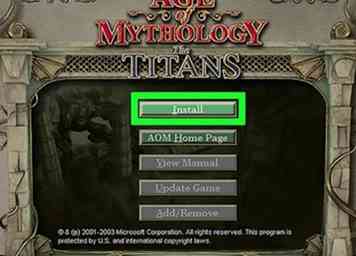 2 Insertar el Titanes DISCOS COMPACTOS. Una ventana de ejecución automática debería aparecer automáticamente. Haga clic en el botón "Siguiente".
2 Insertar el Titanes DISCOS COMPACTOS. Una ventana de ejecución automática debería aparecer automáticamente. Haga clic en el botón "Siguiente". 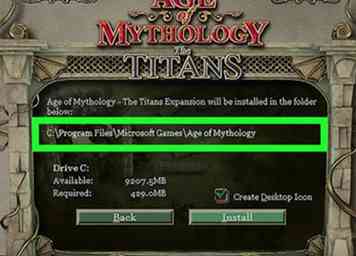 3 Elige la carpeta de destino para el juego. Aquí es donde el juego se instalará en el disco duro de tu computadora. Idealmente, esto debería estar en el mismo directorio donde se instaló el juego original.
3 Elige la carpeta de destino para el juego. Aquí es donde el juego se instalará en el disco duro de tu computadora. Idealmente, esto debería estar en el mismo directorio donde se instaló el juego original.  4 Ingrese su clave de CD cuando se le solicite. Al igual que muchos juegos de su época, Titanes puede requerir una clave de CD para validar su copia. Esto se muestra en el joyero y / o el embalaje original. Es un código de 25 dígitos hecho de letras y números y separados por guiones, como este: XXXXX - XXXXX - XXXXX - XXXXX - XXXXX.
4 Ingrese su clave de CD cuando se le solicite. Al igual que muchos juegos de su época, Titanes puede requerir una clave de CD para validar su copia. Esto se muestra en el joyero y / o el embalaje original. Es un código de 25 dígitos hecho de letras y números y separados por guiones, como este: XXXXX - XXXXX - XXXXX - XXXXX - XXXXX. 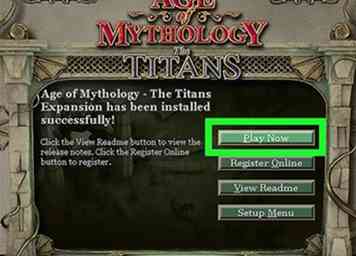 5 Completa el proceso de instalación. Sigue el resto de las instrucciones. Acepte el acuerdo de licencia. El juego comenzará a instalarse. Debería terminar dentro de unos minutos.
5 Completa el proceso de instalación. Sigue el resto de las instrucciones. Acepte el acuerdo de licencia. El juego comenzará a instalarse. Debería terminar dentro de unos minutos. 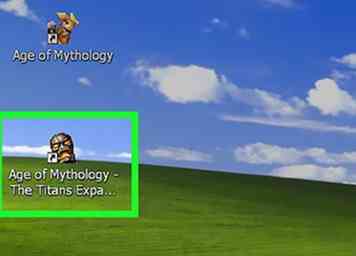 6 Intenta ejecutar el juego. Una vez que se complete el proceso de instalación, debería poder ejecutar el juego desde su lista de programas o el acceso directo de escritorio. Es posible que deba guardar el CD en la unidad para hacer esto.
6 Intenta ejecutar el juego. Una vez que se complete el proceso de instalación, debería poder ejecutar el juego desde su lista de programas o el acceso directo de escritorio. Es posible que deba guardar el CD en la unidad para hacer esto. 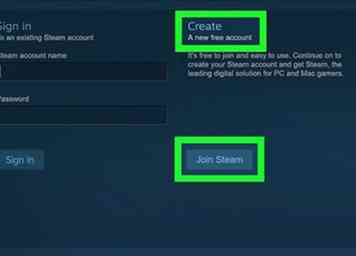 1 Si no tienes una cuenta de Steam, obtén una. Steam es un servicio de juegos en línea y una tienda digital operada por Valve Corporation. Es gratis inscribirse e instalar y funciona en casi todas las computadoras modernas. Los precios de los juegos en Steam suelen ser comparables (o más baratos que) los precios minoristas. Esto hace que sea una forma especialmente conveniente de encontrar juegos más antiguos y oscuros, como Titanes.
1 Si no tienes una cuenta de Steam, obtén una. Steam es un servicio de juegos en línea y una tienda digital operada por Valve Corporation. Es gratis inscribirse e instalar y funciona en casi todas las computadoras modernas. Los precios de los juegos en Steam suelen ser comparables (o más baratos que) los precios minoristas. Esto hace que sea una forma especialmente conveniente de encontrar juegos más antiguos y oscuros, como Titanes. 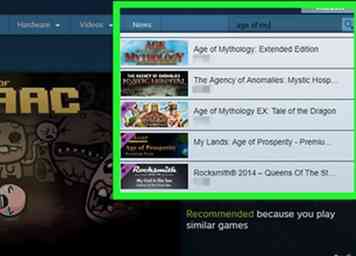 2 Buscar "Age of Mythology: Edición extendida "en la tienda. A partir de abril de 2015, Steam ofrece Age of Mythology: Extended Edition, que es esencialmente una versión "actualizada" del juego lanzado en 2014. Edición extendida contiene tanto el juego original como el de expansión, por lo que esta es una buena opción si no tienes ninguno.[3]
2 Buscar "Age of Mythology: Edición extendida "en la tienda. A partir de abril de 2015, Steam ofrece Age of Mythology: Extended Edition, que es esencialmente una versión "actualizada" del juego lanzado en 2014. Edición extendida contiene tanto el juego original como el de expansión, por lo que esta es una buena opción si no tienes ninguno.[3] 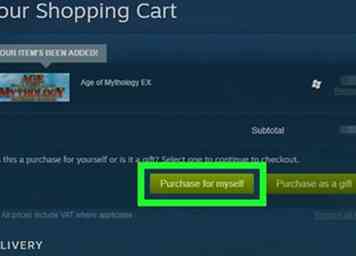 3 Paga por el juego En la página de Steam Store para Edición extendida (disponible aquí), haga clic en "Agregar al carro". En la página siguiente, haga clic en "Comprar por mi cuenta". Proporcione los detalles de su tarjeta de crédito y la información de facturación. Cuando hayas terminado, selecciona "Comprar". Su tarjeta se cargará y el juego se agregará a su cuenta de Steam.
3 Paga por el juego En la página de Steam Store para Edición extendida (disponible aquí), haga clic en "Agregar al carro". En la página siguiente, haga clic en "Comprar por mi cuenta". Proporcione los detalles de su tarjeta de crédito y la información de facturación. Cuando hayas terminado, selecciona "Comprar". Su tarjeta se cargará y el juego se agregará a su cuenta de Steam. 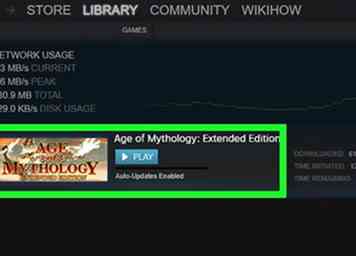 4 Deje que el juego se descargue e instale. Si haces clic en la opción "Biblioteca" en la parte superior de la ventana de Steam, verás tu lista de juegos, que ahora debería incluir AoM. Cuando el proceso de descarga esté completo, haz doble clic en el juego para comenzar la instalación. Sigue las indicaciones
4 Deje que el juego se descargue e instale. Si haces clic en la opción "Biblioteca" en la parte superior de la ventana de Steam, verás tu lista de juegos, que ahora debería incluir AoM. Cuando el proceso de descarga esté completo, haz doble clic en el juego para comenzar la instalación. Sigue las indicaciones 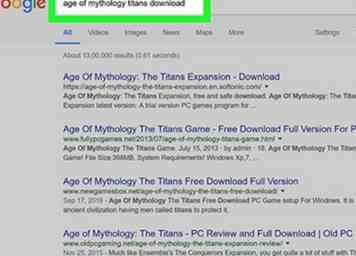 1 Comprenda los riesgos de las descargas anónimas en línea. Titanes tiene más de una década, por lo que no es difícil encontrar descargas gratuitas del juego en línea. Sin embargo, antes de comprometerse con este método, es importante comprender los dos principales riesgos:
1 Comprenda los riesgos de las descargas anónimas en línea. Titanes tiene más de una década, por lo que no es difícil encontrar descargas gratuitas del juego en línea. Sin embargo, antes de comprometerse con este método, es importante comprender los dos principales riesgos: 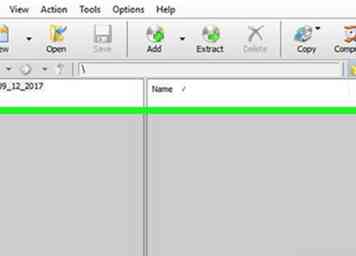 2 Instale una utilidad de imagen de disco antes de comenzar. Si, después de comprender los riesgos, aún desea continuar, hay una buena probabilidad de que necesite algo llamado utilidad de imagen de disco. El propósito de este programa es esencialmente "engañar" a su computadora para que piense que hay un disco en su disco cuando en realidad no lo hay.
2 Instale una utilidad de imagen de disco antes de comenzar. Si, después de comprender los riesgos, aún desea continuar, hay una buena probabilidad de que necesite algo llamado utilidad de imagen de disco. El propósito de este programa es esencialmente "engañar" a su computadora para que piense que hay un disco en su disco cuando en realidad no lo hay. 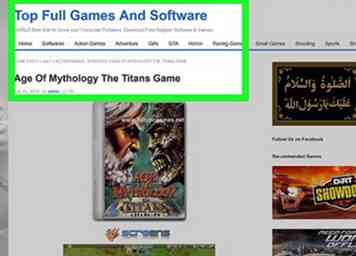 3 Encuentre una ubicación de descarga acreditada. Ahora, desea encontrar una descarga del juego en línea que es poco probable que proporcione una copia "contaminada" del juego. Nuevamente, dado que la legalidad de hacer esto es ambigua, no proporcionaremos ningún enlace. Sin embargo, hay algunos consejos generales que puede usar para mejorar sus posibilidades:
3 Encuentre una ubicación de descarga acreditada. Ahora, desea encontrar una descarga del juego en línea que es poco probable que proporcione una copia "contaminada" del juego. Nuevamente, dado que la legalidad de hacer esto es ambigua, no proporcionaremos ningún enlace. Sin embargo, hay algunos consejos generales que puede usar para mejorar sus posibilidades: 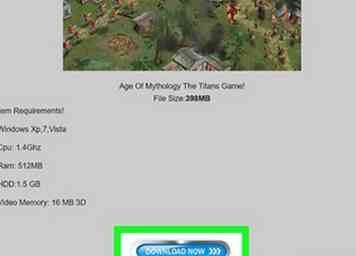 4 Descargar el juego. Seleccione una ubicación para el archivo .zip y comience la descarga. Esto puede estar en cualquier parte, no tiene que estar en el directorio original del juego.
4 Descargar el juego. Seleccione una ubicación para el archivo .zip y comience la descarga. Esto puede estar en cualquier parte, no tiene que estar en el directorio original del juego. 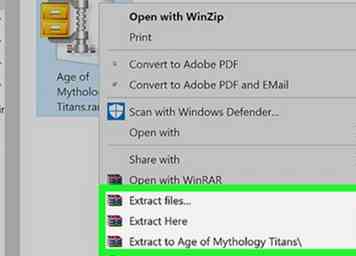 5 Extrae los archivos del juego. Si descargó una versión .zip del juego como se recomienda, necesitará un programa de extracción para "descomprimir" los archivos comprimidos. Extraiga los archivos en el directorio original del juego.
5 Extrae los archivos del juego. Si descargó una versión .zip del juego como se recomienda, necesitará un programa de extracción para "descomprimir" los archivos comprimidos. Extraiga los archivos en el directorio original del juego. 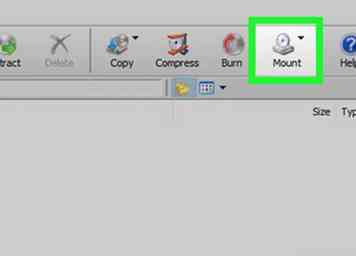 6 Montar la imagen del juego. Muchas copias de Titanes que descargue requerirá la utilidad de imagen de disco (PowerISO, etc.) que instaló anteriormente. Si está trabajando con PowerISO, siga los siguientes pasos: otros programas deberían ser similares:[8]
6 Montar la imagen del juego. Muchas copias de Titanes que descargue requerirá la utilidad de imagen de disco (PowerISO, etc.) que instaló anteriormente. Si está trabajando con PowerISO, siga los siguientes pasos: otros programas deberían ser similares:[8] 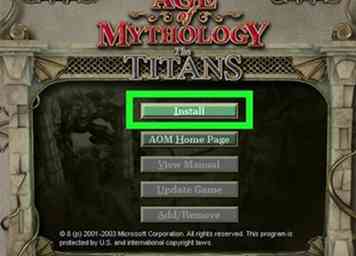 7 Ejecute la instalación de forma normal. En este punto, el juego debería ejecutar y podrá instalarlo como lo haría si estuviera usando un CD. Siga las instrucciones para completar el proceso.
7 Ejecute la instalación de forma normal. En este punto, el juego debería ejecutar y podrá instalarlo como lo haría si estuviera usando un CD. Siga las instrucciones para completar el proceso. 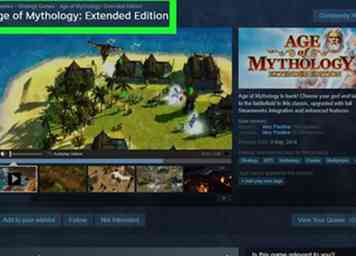 1 Prueba la versión de Steam. La forma más fácil de hacer que Age of Mythology funcione en nuevas computadoras obstinadas es simplemente comprar el Edición extendida fuera de Steam. Esta versión del juego fue lanzada en 2014 y está específicamente destinada a actualizar el juego para computadoras modernas. Aunque esto requiere una compra, el precio puede valer la pena para evitar futuros dolores de cabeza.
1 Prueba la versión de Steam. La forma más fácil de hacer que Age of Mythology funcione en nuevas computadoras obstinadas es simplemente comprar el Edición extendida fuera de Steam. Esta versión del juego fue lanzada en 2014 y está específicamente destinada a actualizar el juego para computadoras modernas. Aunque esto requiere una compra, el precio puede valer la pena para evitar futuros dolores de cabeza. 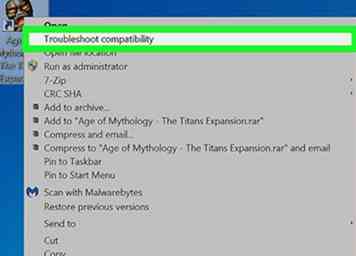 2 Si tienes Windows 7, intenta ejecutar el juego en modo compatibilidad. Esta característica de Windows 7 está diseñada para facilitar la ejecución de programas diseñados para computadoras antiguas. No siempre funciona, pero definitivamente vale la pena intentarlo. Use los siguientes pasos:[9]
2 Si tienes Windows 7, intenta ejecutar el juego en modo compatibilidad. Esta característica de Windows 7 está diseñada para facilitar la ejecución de programas diseñados para computadoras antiguas. No siempre funciona, pero definitivamente vale la pena intentarlo. Use los siguientes pasos:[9] 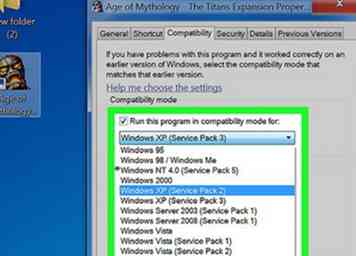 3 Use el solucionador de problemas de compatibilidad en Windows 8. Esta es la misma herramienta que está disponible en Windows 8, pero se accede de una manera diferente:[10]
3 Use el solucionador de problemas de compatibilidad en Windows 8. Esta es la misma herramienta que está disponible en Windows 8, pero se accede de una manera diferente:[10] 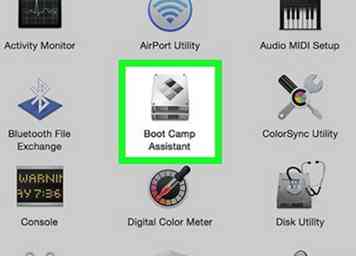 4 Si estás en Mac, prueba usar Boot Camp. Consiguiendo Titán trabajar en Mac puede ser muy difícil porque no fue diseñado para el uso de Mac en primer lugar. Su mejor opción es utilizar un programa llamado Boot Camp, que le permite instalar Windows en su computadora Mac.
4 Si estás en Mac, prueba usar Boot Camp. Consiguiendo Titán trabajar en Mac puede ser muy difícil porque no fue diseñado para el uso de Mac en primer lugar. Su mejor opción es utilizar un programa llamado Boot Camp, que le permite instalar Windows en su computadora Mac.